最近Macを使い始めたのなら、アプリケーションウィンドウの管理が非常に不足していることに気づいたに違いありません。 Windows 7とは異なり、Mac Snow Leopardには、ウィンドウ調整オプションを追加するために、追加のウィンドウ管理プラグインまたはサードパーティアプリケーションが必要です。
SizeWell Mac用のウィンドウ調整アプリケーションですいくつかのウィンドウのサイズ変更およびズームオプションをユーザー指定のホットキーの組み合わせにマップします。他のウィンドウスナップアプリケーションとは異なり、アクティブなウィンドウアプリケーションを調整して、毎日の作業の生産性を高めるための斬新なアプローチを採用しています。たとえば、組み込みのウィンドウ調整機能の1つを使用して、アクティブなアプリケーションを常に画面の中央に保つことができます。同様に、他の機能を使用すると、ウィンドウを右下隅に固定し、アクティブなアプリウィンドウの縦横比を一定に保ち、ウィンドウのサイズ変更中にアクティブなウィンドウの幅または高さを同じに保つことができます。アプリケーションはシステム環境設定に統合されます。アプリケーションを起動するには、システム環境設定の「その他」セクションに移動し、「サイズウォール」をクリックします。これにより、メイン構成コンソールが開き、サイズ変更機能とズーム機能の両方のホットキーを関連付けることができます。
[サイズ変更]ウィンドウで、次のホットキーを有効にできます。ウィンドウの高さと幅、縦横比を保持、ウィンドウを中央に保持、ウィンドウを右下隅に固定するなど、さまざまなウィンドウサイズ変更オプション。
たとえば、オプションを有効にしたい場合アクティブウィンドウを常に中央に配置します。保留オプションを有効にしてから、修飾子をクリックして機能を有効にします。同様に、提供されている他の機能を有効にできます。基本的なファイルサイズ変更オプションの下で、ウィンドウサイズを変更するときにウィンドウのサイズを表示するオプションを有効にできます。
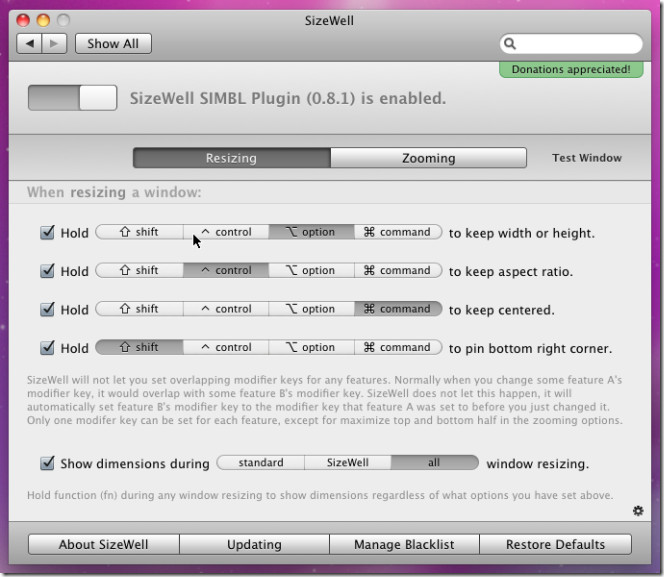
ウィンドウのズームオプションを構成できます。ズームウィンドウ。ウィンドウズーム固有のオプションをアクティブにする手順は、サイズ変更に似ています。機能を有効にする前に、ズーム機能を理解するために指示を注意深く読んでください。
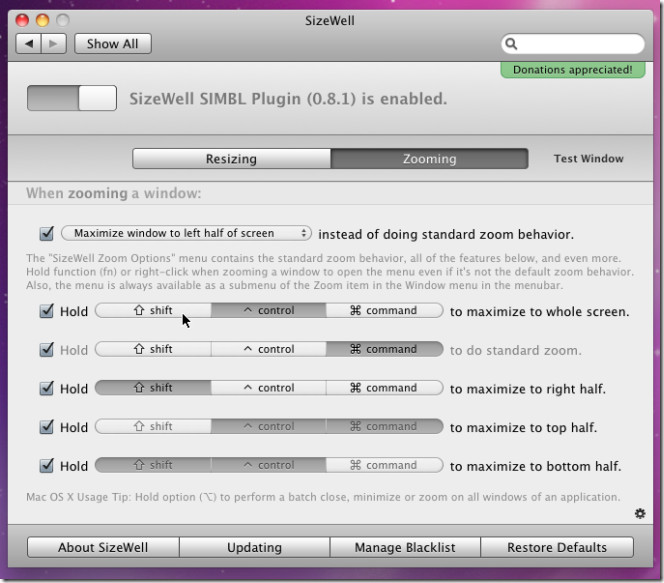
アクティブ化されたサイズ変更およびズーム機能をテストするには、をクリックします テストウィンドウ Sizewellテストウィンドウでホットキーの組み合わせを使用するには。
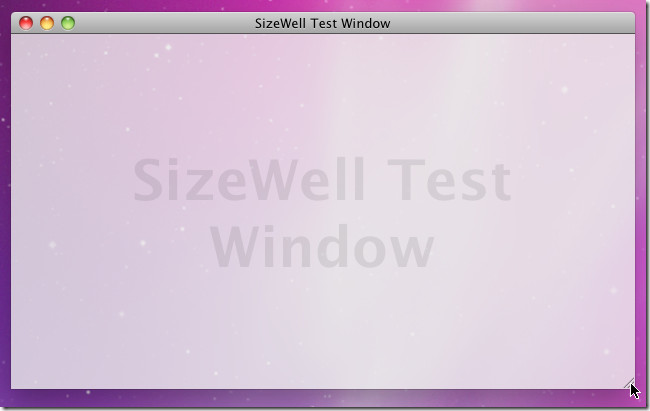
以下のビデオは、さらに使用方法を示しています。
SizeWellは間違いなく素晴らしいアプリケーションですMacネイティブのズームとサイズ変更オプションを強化します。それでも、アクティブなアプリケーションワークスペースをスナップする方法を探している場合は、以前に紹介されたBetterSnapToolをチェックしてください。
SIMLプラグインが既にインストールされている場合、SizeWellはMac 10.6.2 – Mac Lionで動作します。
ダウンロードSizeWell












コメント